Трекинг экранов для работы с SDK
Трекинг экранов необходим для более точной настройки отправки триггерных сообщений в вашем мобильном приложении с установленным SDK Carrot quest. Этот метод позволяет настроить логику отправки сообщений на основе поведения пользователя в приложении.
Обратите внимание, что для трекинга экранов не требуется запись событий в приложении.
Настройка трекинга экранов
Для внедрения трекинга экранов необходимо при открытии каждого экрана вызывать метод trackScreen и передавать туда заданное вами название экрана.
Вот как это можно сделать:
Для Android
Carrot.trackScreen(screenName);
Для iOS
let name: String = "screenName" Carrot.shared.trackScreen(name)
Настройка триггерных сообщений с применением трекинга экранов
При настройке триггерных сообщений в ЛК нужно будет выбрать вариант отправки "В мобильном приложении" и фильтр для сегментации экрана:
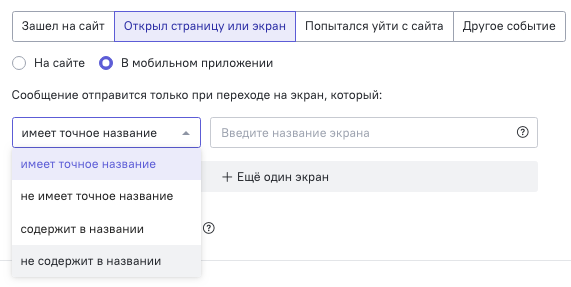
Примеры условий отправки триггерных сообщений:
Клиент открыл экран с точным названием Onboarding.
Клиент открыл любой экран, кроме экрана с точным названием Onboarding.
Клиент перешел на экран, содержащий определенные данные, например, все экраны с discount в названии.
Клиент перешел на любой экран, не содержащий определенные данные, например, экраны, не содержащие discount в названии.
Вы можете добавить несколько экранов в качестве триггеров и комбинировать эти условия для еще более точной отправки сообщений:
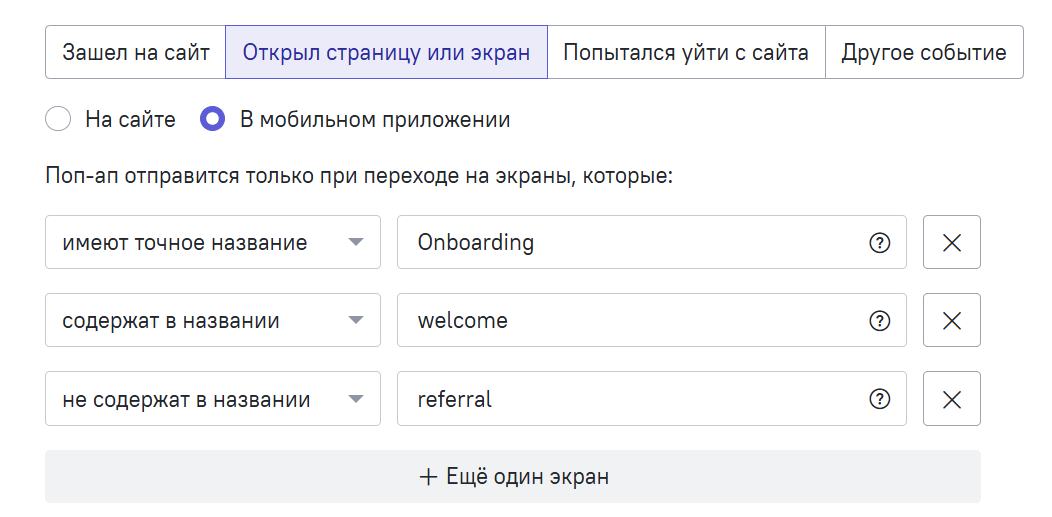
Пример комбинированного условия:
Сообщение будет отправлено, если клиент откроет экран Onboarding или любой экран с welcome в названии. Однако, если в названии экрана при этом будет содержаться referral, сообщение не отправится.
Такая настройка триггерных сообщений позволит более эффективно взаимодействовать с клиентами, обеспечивая персонализированный подход и увеличивая вовлеченность пользователей в вашем мобильном приложении.
